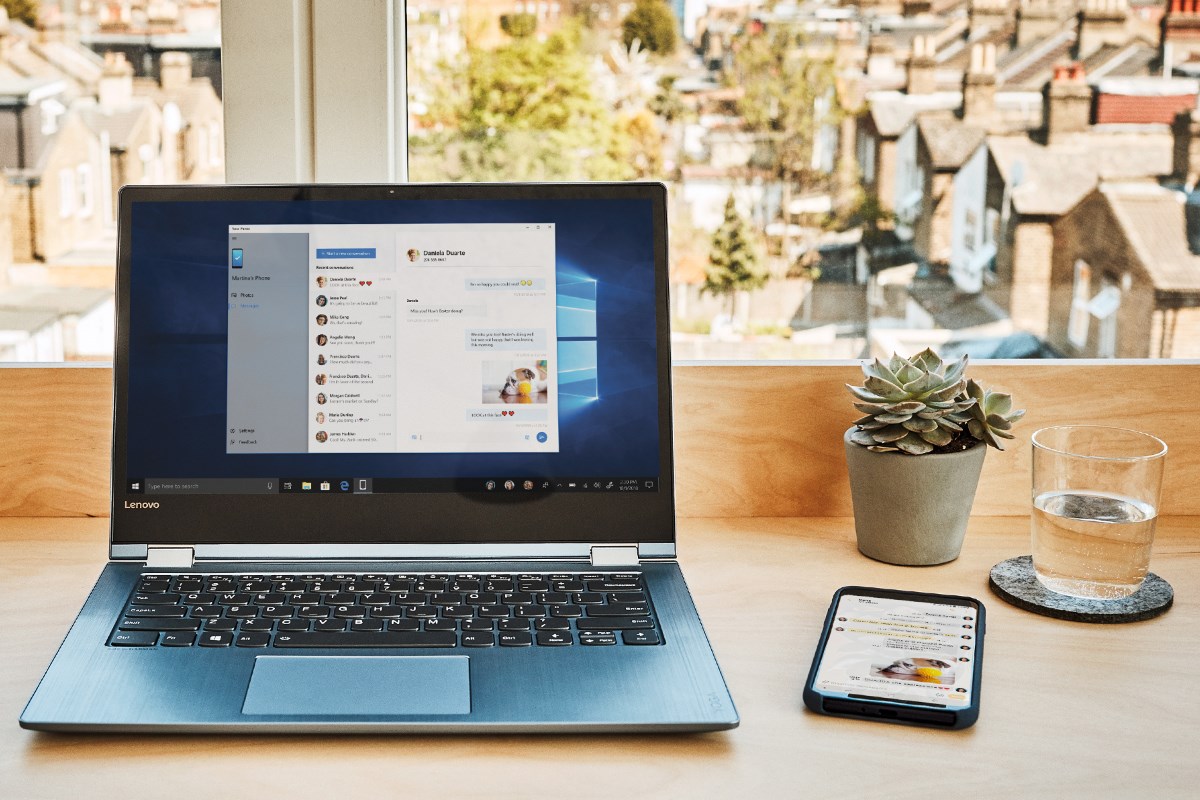Esiste un piccolo e comodo strumento che permette di cambiare automaticamente lo sfondo di Windows in base alle immagini presenti online.
Qual è una delle cose più belle che si possono fare quando si ha un computer?
Trovare uno sfondo di Windows che ben si adatti alla situazione che stiamo vivendo, magari in tono con i colori della nostra macchine o con il muro dietro lo schermo, questo perché anche l’occhio vuole la sua parte.
Cambiare un wallpaper è un processo tecnicamente molto semplice che però può portare via un sacco di tempo per un motivo ben preciso: la scelta. Scegliere un wallpaper è un processo che ci obbliga a navigare in rete, o quantomeno a passare molto tempo sui siti che offrono immagini gratis, a volte senza successo.
Se vogliamo risparmiare tempo e non abbiamo voglia di perdere tempo nella scelta possiamo sfruttare un’intelligente soluzione tecnica: il cambio automatico di sfondo tramite feed RSS, un sistema di notifica degli aggiornamenti che esiste dagli albori di Internet e che ancora oggi molti siti mettono a disposizione.
Questo ci permetterà di cambiare in maniera automatica lo sfondo aggiornandolo in base alle attività del feed. Sfortunatamente Windows non supporta questa funzione, ma esiste un programma gratuito che ci aiuta: John’s Background Switcher.
Come usare John’s Background Switcher
Installare JBS è il primo passo da compiere per permettere al proprio desktop di cambiare continuamente sfondo in base ai contenuti del feed RSS. Il secondo passo da compiere è, ovviamente, l’iscrizione al giusto Feed.
Scarichiamo JBS dal sito ufficiale e lanciamo il file eseguibile.
Completiamo le varie fasi, assicurandoci di abilitare l’installazione della lingua italiana e poi apriamo il programma cliccando sull’icona corrispondente.

Facciamo clic sul pulsante aggiungi nella parte destra e, dal menù a tendina che si aprirà, selezioniamo la voce RSS Photo Feed.

Inseriamo l’indirizzo del feed RSS da cui vogliamo estrapolare le immagini che diventeranno i nostri prossimi wallpaper e clicchiamo sul pulsante Verifica.
Questo darà il via ad un processo in cui il programma si preoccuperà di comprendere se i feed hanno delle immagini utilizzabili come sfondo. Se la risposta a questa domanda sarà affermativa il programma ci informerà che il feed da noi scelto contiene un certo numero di immagini
Facciamo clic su ok e torniamo alla schermata principale di JBS; quando abbiamo finito ad inserire i feed facciamo clic su ok per chiudere la finestra. A questo punto lo sfondo del nostro desktop cambierà in base ai parametri che avremo stabilito all’interno di JBS.

Riaprendo il programma saremo in grado di definire qualche dettaglio per le immagini che vogliamo utilizzare come sfondo: alla voce cambia ogni saremo in grado di definire ogni quanto cambiare lo sfonto. Modalità immagine ci permetterà di definire il come lo sfondo verrà gestito in relazione al nostro schermo, con il parametro multi-monitor sceglieremo come far competere i wallpaper in relazione ai dispositivi di output in nostro possesso.
Dove trovare i feed RSS per lo sfondo di Windows
Moltissimi siti di fotografia (e non) offrono un feed RSS da seguire per poter utilizzare al massimo delle potenzialità JBS. Basta fare qualche ricerca Google per trovare ciò che cerchiamo: Nasa, ad esempio, offre un’immagine diversa al giorno, lo stesso fa il fotografo Carl Bovis o il sito Underwater Photography Guide. Siti specializzati come Deviantart o molto tecnici come Reddit ci permettono addirittura di “costruire” una specie di feed RSS personalizzato in base al tipo di immagini che vorremmo vedere.
In alternativa, come possiamo vedere da questa guida, JBS ci permette di scegliere altre fonti come per esempio una cartella di un sistema di archiviazione in Cloud o addirittura un account Instagram o Flickr.
Fonte foto copertina: microsoft.com/it-it/windows/phones